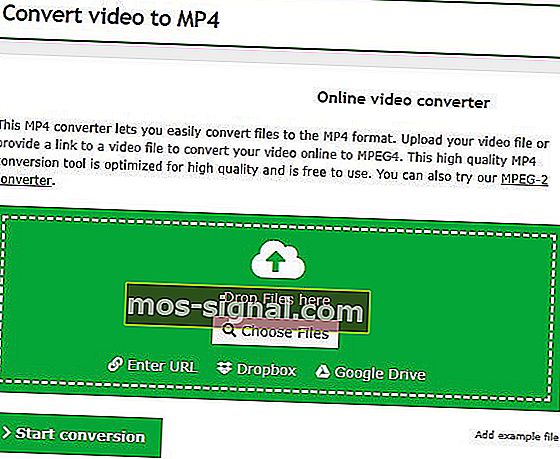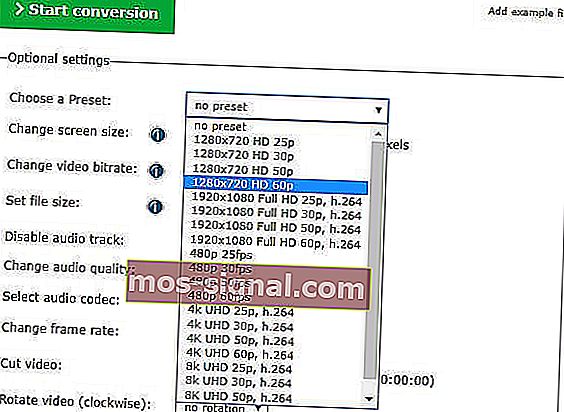Cara memperbaiki ralat 0xc00d5212 di Windows Media Player
- Ralat 0xc00d5212 adalah mesej ralat yang muncul semasa anda cuba memainkan video AVI di Windows Media Player.
- Salah satu cara untuk menyelesaikan masalah ini adalah dengan menukar video AVI ke format alternatif yang boleh dimainkan oleh Windows Media Player.
- Sekiranya anda mempunyai masalah lain dengan WMP, kunjungi bahagian Windows Media Player kami.
- Untuk sebarang masalah dengan perkakasan atau perisian anda, kunjungi Hub Penyelesaian Masalah Teknikal kami.

Ralat 0xc00d5212 adalah mesej ralat yang muncul untuk sebilangan pengguna Windows Media Player ketika mereka cuba memainkan video AVI.
Mesej ralat itu menyatakan: Item ini dikodkan dalam format yang tidak disokong. 0Xc00d5212.
Akibatnya, WMP tidak memainkan video. Berikut adalah beberapa ketetapan yang harus memperbaiki kesalahan 0xc00d5212 untuk sebilangan pengguna.
Bagaimana saya boleh memperbaiki Ralat 0xc00d5212 pada WMP?
- Kemas kini pemacu penyesuai paparan
- Tukarkan video AVI ke format alternatif
- Pasang K-Lite Codec
- Betulkan fail video yang rosak
- Mainkan video dengan VLC
1. Kemas kini pemacu penyesuai paparan

Kesalahan 0xc00d5212 juga disebabkan oleh pemacu kad grafik yang tidak serasi. Oleh itu, mengemas kini pemacu penyesuai paparan mungkin dapat menyelesaikan masalahnya.
Cara termudah untuk melakukannya adalah dengan menggunakan pembaharu dan pembaiki pemacu pihak ketiga, dan kami mengesyorkan anda mencuba yang diberi nama DriverFix secara kebetulan .

Ia akan mengimbas dan kemudian menunjukkan kepada pengguna peranti apa, jika ada, yang memerlukan kemas kini pemandu. Klik Perbarui Semua jika perisian menyenaraikan penyesuai paparan dalam hasil imbasan.
DriverFix sangat ringan, jadi anda boleh menjalankan tugas anda yang lain semasa memuat turun dan memasang pemacu terkini, dan anda hanya perlu menghidupkan semula PC anda untuk menerapkan perubahan terkini.

DriverFix
Sekiranya pemandu lama atau rosak menghalang anda daripada menikmati video, atasi masalah dengan DriverFix! Percubaan percuma Lawati laman web2. Tukarkan video AVI ke format alternatif
- Buka halaman Tukar video ke MP4 di Online-Convert.com.
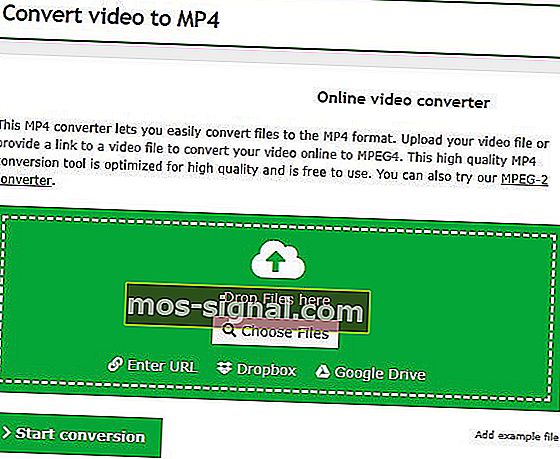
- Klik butang Pilih Fail untuk memilih video AVI yang tidak dimainkan.
- Pilih resolusi pada menu lungsur Pilih Preset yang sesuai dengan resolusi VDU anda.
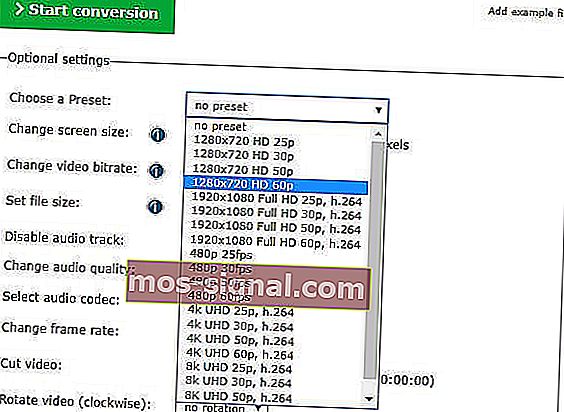
- Kemudian klik Mula penukaran .
- Pilih pilihan Muat turun .
Ralat 0xc00d5212 akan muncul apabila codec yang betul yang diperlukan untuk menyokong fail AVI tidak dipasang. Oleh itu, menukar video AVI ke format alternatif Windows Media Player kemungkinan akan dimainkan adalah salah satu cara untuk menyelesaikan masalah.
MP4 adalah antara format fail video yang paling universal yang dimainkan oleh kebanyakan pemain media.
3. Pasang K-Lite Codec

Oleh kerana ralat 0xc00d5212 boleh menjadi masalah codec, memasang paket K-Lite Codec all-in-one mungkin dapat memperbaiki ralat. Pengguna boleh melakukannya dengan mengklik Muat turun pada halaman Kandungan K-Lite Codec Pack.
Kemudian buka wizard persediaan K-Lite untuk memasang pek. Itu harus memastikan tidak ada codec yang hilang.
4. Betulkan Fail Video yang rosak

- Pengguna boleh memperbaiki fail AVI yang rosak dengan Remo Repair AV.
- Untuk mencuba versi demo, klik Muat turun Percuma (untuk Windows) di halaman perisian.
- Buka wizard persediaan Remo Repair untuk memasang perisian.
- Lancarkan Pembaikan Remo, dan klik butang Browse untuk memilih video AVI yang akan diperbaiki.
- Kemudian tekan butang Pembaikan .
- Selepas itu, pengguna boleh memilih Pratonton untuk memeriksa video yang diperbaiki.
- Dalam Pembaikan Remo yang didaftarkan, pengguna juga dapat mengklik Simpan untuk menyimpan video.
Sekiranya mesej ralat 0xc00d5212 berlaku untuk satu fail AVI tertentu, itu mungkin fail yang rosak. Cuba mainkan video AVI alternatif di Windows Media Player untuk memeriksa sama ada video tersebut dimainkan.
5. Mainkan Video Dengan VLC
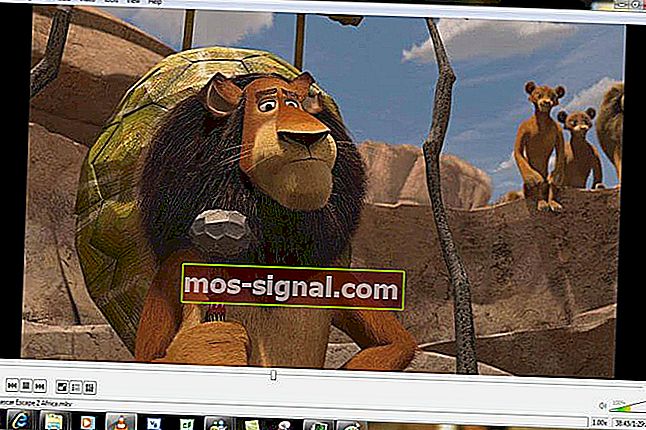
VLC adalah pemain media yang lebih baik daripada WMP yang menggabungkan lebih banyak codec terbina dalam. Oleh itu, ia adalah pemain video yang lebih dipercayai daripada Windows Media Player.
Beberapa pengguna WMP juga telah mengesahkan bahawa video AVI mereka yang tidak dimainkan di Windows Media Player bermain dengan baik di VLC.
Pengguna boleh menambahkan VLC ke Windows 10 dengan mengklik Muat turun VLC di laman web ini.
Pengguna pemain media VLC juga dapat memperbaiki fail AVI yang rosak. Jadi, sebelum mengeluarkan Remo Repair, cuba perbaiki AVI dengan VLC. Untuk melakukannya, klik Alat > Keutamaan dalam VLC . Pilih Input & Codecs di sebelah kiri tetingkap Pilihan.
Pilih Sentiasa Perbaiki pada menu lungsur fail AVI yang rosak atau tidak lengkap, dan pilih pilihan Simpan . Selepas itu, VLC mungkin memperbaiki klip AVI yang rosak semasa pengguna memainkan video.
Resolusi tersebut biasanya akan memperbaiki kesalahan 0xc00d5212 untuk kebanyakan pengguna WMP sehingga mereka dapat memainkan video AVI. Beralih ke pemain media alternatif mungkin merupakan resolusi yang paling mudah dan terbaik.
Oleh kerana Microsoft belum mengeluarkan versi WMP baru sejak tahun 2009, Windows Media Player menjadi perisian pemain media kuno.
Soalan Lazim: Baca lebih lanjut mengenai ralat 0xc00d5212
- Bagaimana saya membetulkan ralat 0xc00d5212?
Untuk memperbaiki ralat 0xc00d5212, cuba ubah AVI Video ke format alternatif. Anda boleh melakukannya dan banyak lagi dengan menggunakan penyunting video penyemak imbas.
- Bagaimana cara membetulkan codec ralat?
Untuk menyelesaikan masalah ini, anda perlu menetapkan pemain untuk memuat turun codec secara automatik. Kemudian, apabila anda mencuba semula memainkan fail, anda akan diminta untuk memasang codec. Anda juga boleh memasang pek codec.
- Bagaimana saya membetulkan format video yang tidak disokong?
Catatan Editor: Catatan ini mula-mula diterbitkan pada Mei 2020 dan sejak itu dirombak dan diperbaharui pada Oktober 2020 untuk kesegaran, ketepatan, dan pemahaman yang lengkap.